Asus F452EA: Chapitre 1 : Conguration du matériel
Chapitre 1 : Conguration du matériel: Asus F452EA

Chapitre 1 :
Conguration du matériel
Manuel électronique pour ordinateur portable
13
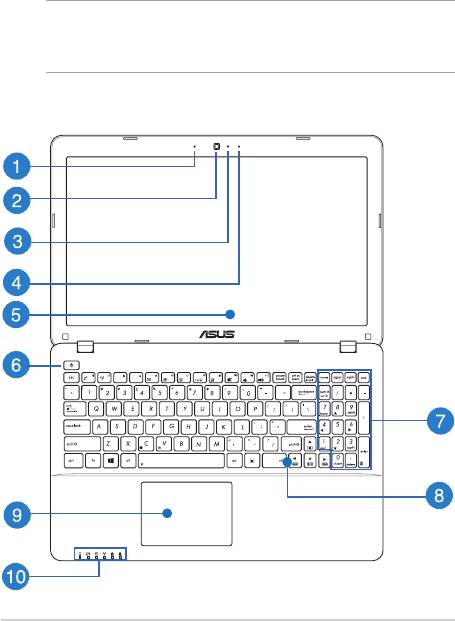
Présentation de l’ordinateur portable
Dessus
REMARQUE : la disposition du clavier peut varier en fonction du pays
ou de la région d'achat. La vue en plan peut également varier selon le
modèle d'ordinateur portable.
Modèle 15”
14
Manuel électronique pour ordinateur portable
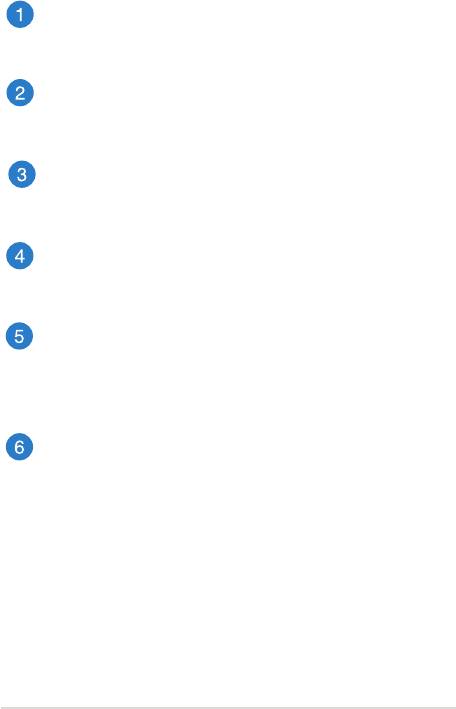
Microphone
Le microphone intégré peut être utilisé pour les visioconférénces,
la narration audio ou de simples enregistrements audio.
Caméra
Utilisez cette caméra intégrée pour prendre des photos et
enregistrer des vidéos avec votre ordinateur portable.
Indicateur lumineux de la caméra
Ce voyant lumineux s’allume lorsque vous utilisez la caméra.
Microphone*
Le microphone intégré peut être utilisé pour les visioconférénces,
la narration audio ou de simples enregistrements audio.
Écran
Cet ordinateur portable est doté d’un écran haute dénition
orant une qualité d’achage excellente pour le visionnage de
photos, de vidéos et de tout autre contenu multimédia stocké
sur votre ordinateur portable.
Bouton d’alimentation
Ce bouton d’alimentation permet d’allumer ou d’éteindre votre
ordinateur portable. Vous pouvez aussi l’utiliser pour basculer ou
sortir l’ordinateur du mode veille / veille prolongée.
Si votre ordinateur portable ne répond pas ou se bloque;
maintenez le bouton d’alimentation enfoncé pendant environ
quatre (4) secondes pour le forcer à s’éteindre.
* uniquement disponible sur une sélection de modèles
Manuel électronique pour ordinateur portable
15
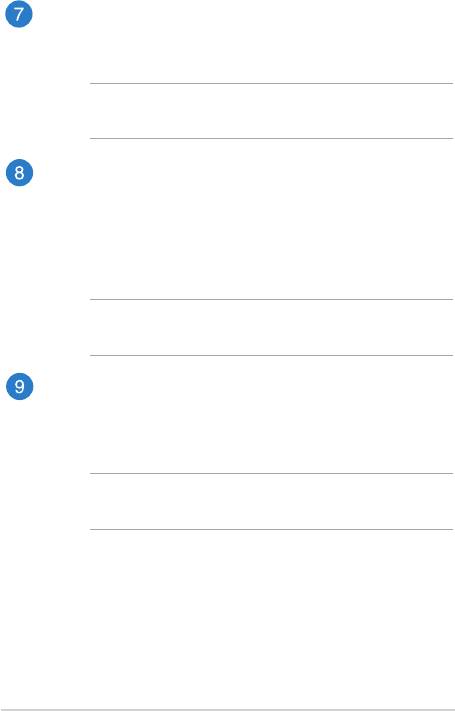
Pavé numérique*
Le pavé numérique peut être utilisé pour la saisie de valeurs
numériques ou comme pointeur directionnel.
REMARQUE : pour plus d’informations, consultez la section Pavé
numérique de ce manuel.
Clavier
Le clavier est doté de touches de grande largeur disposant d’une
amplitude confortable pour la saisie. Il est aussi doté de touches
de fonction orant un accès rapide à certaines fonctionnalités
Windows® ainsi que le contrôle d’applications de lecture
multimédia.
REMARQUE : la disposition du clavier varie en fonction du pays
ou de la région d’achat.
Pavé tactile
Le pavé tactile ore une interface intuitive permettant d’utiliser
des fonctions multi-gestes pour naviguer à l’écran. Il simule aussi
les fonctions d’une souris de bureau traditionnelle.
REMARQUE : pour plus de détails, reportez-vous à la section
Fonctionnalités multi-gestes du pavé tactile de ce manuel.
* uniquement disponible sur une sélection de modèles
16
Manuel électronique pour ordinateur portable
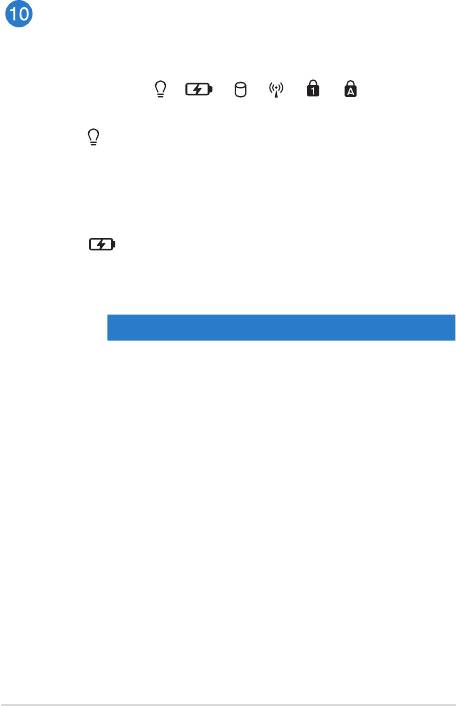
Indicateurs d’état
Ces voyants lumineux vous aident à identier l’état matériel
actuel de votre ordinateur portable.
Indicateur d’alimentation
Ce voyant lumineux s’allume lorsque l’ordinateur
portable est allumé et clignote lentement lorsque
celui-ci est en mode veille.
Indicateur de charge de la batterie (bi-color)
Ce voyant lumineux bi-color ore un indicateur
visuel de l’état de la batterie :
Couleur État
VERT L’ordinateur portable est relié
à une source d’alimentation,
recharge sa batterie, et le niveau
de charge de la batterie est
compris entre 95% et 100%.
ORANGE L’ordinateur portable est relié
à une source d’alimentation,
recharge sa batterie, et le niveau
de charge de la batterie est
inférieur à 95%.
ORANGE
L’ordinateur portable fonctionne
CLIGNOTANT
sur batterie et le niveau de
charge de la batterie est
inférieur à 10%.
ÉTEINT L’ordinateur portable fonctionne
sur batterie et le niveau de
charge de la batterie entre 10%
et 100%.
Manuel électronique pour ordinateur portable
17
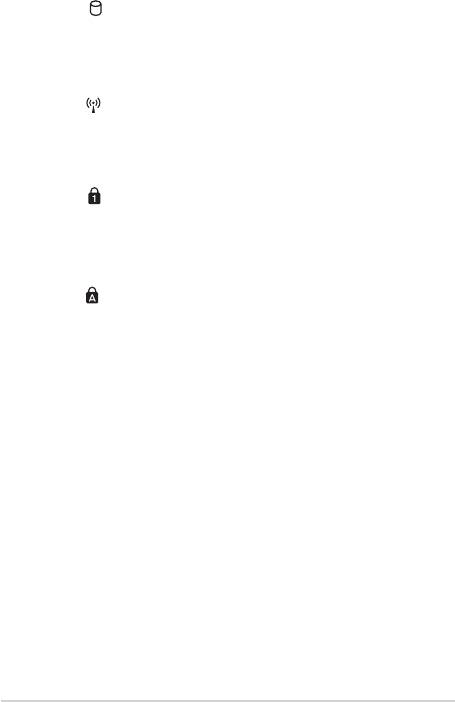
Indicateur d’activité du disque dur
Ce voyant lumineux s’allume pour indiquer que
le portable accède à un ou plusieurs supports de
stockage comme le disque dur.
Indicateur Bluetooth / réseau sans l
Ce voyant lumineux s’allume pour indiquer que la
connexion Bluetooth ou de réseau sans l de votre
ordinateur est active.
Indicateur Verrouillage numérique*
Indique que la fonction Verrou numérique [Verr.
num.] est activée, et permet à certaines lettres du
clavier d’agir comme des chires pour une meilleure
saisie de données numériques.
Indicateur Verrouillage des majuscules
Indique que le verrouillage des majuscules [Verr.
Maj.] est activé. Le verrouillage des majuscules
permet à certaines lettres d’être saisies en majuscule
(ex : A, B, C).
* uniquement disponible sur une sélection de modèles
18
Manuel électronique pour ordinateur portable
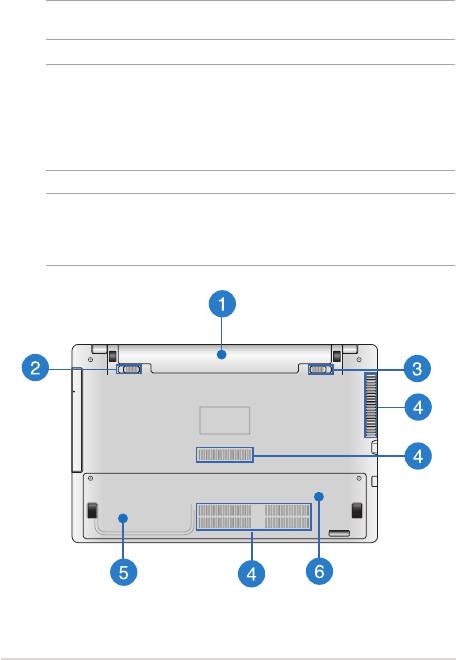
Dessous
REMARQUE : l’apparence du dessous varie en fonction des modèles.
AVERTISSEMENT ! La température du dessous de l’ordinateur portable
peut rapidement passer de tiède à chaud lors de son utilisation ou du
chargement de la batterie. Lors de l’utilisation d l’ordinateur portable,
veillez à ne pas le placer sur une surface pouvant bloquer les fentes
d’aération.
IMPORTANT ! La durée de vie de la batterie varie en fonction du type
d’usage et des spécications propres à cet ordinateur portable. La batterie
ne doit pas être démontée.
Manuel électronique pour ordinateur portable
19
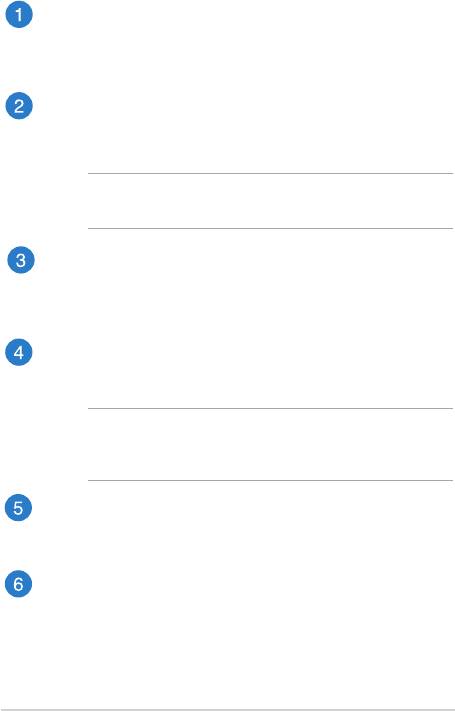
Batterie
La batterie est automatiquement rechargée lorsque l’ordinateur
portable est relié à une source d’alimentation. Une fois chargée,
la batterie alimente l’ordinateur.
Verrou à ressort de la batterie*
Ce verrou bloque automatiquement la batterie en place lorsque
celle-ci est insérée dans son compartiment.
IMPORTANT ! Ce verrou doit être maintenu dans sa position
déverrouillée lorsque vous ôtez la batterie.
Verrou manuel de la batterie*
Ce verrou sert à sécuriser la batterie à l’ordinateur portable.
Placez ce verrou dans sa position déverrouillée pour insérez ou
ôtez la batterie.
Fentes d’aération
Les fentes d’aération permettent à l’air frais de refroidir
l’ordinateur portable et d’expulser l’excès de chaleur.
IMPORTANT ! Assurez-vous qu’aucun papier, livre, tissu, câble
ou autre ne bloque les fentes d’aération pur éviter d’éventuelles
surchaues.
Compartiment pour disque dur*
Ce compartiment est un espace réservé au disque dur de
l’ordinateur portable.
Compartiment pour mémoire vive (RAM)
Ce compartiment est dédié à l’installation de modules mémoire
additionnels pouvant aider à améliorer les performances de
l’ordinateur portable.
* uniquement disponible sur une sélection de modèles
20
Manuel électronique pour ordinateur portable
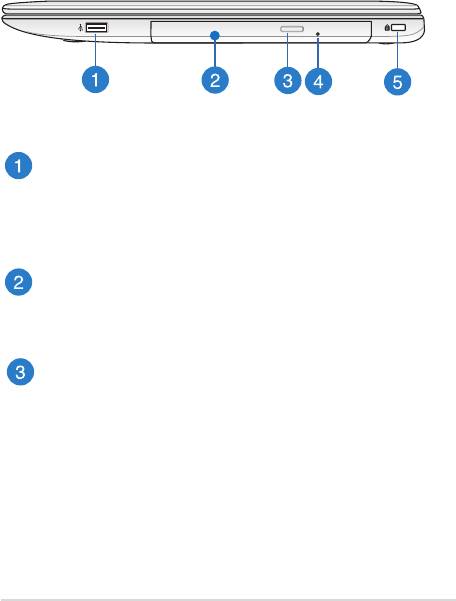
Côté droit
Modèles 15” et 14"
Port USB 2.0*
Les ports USB 2.0 (Universal Serial Bus 2.0) sont compatibles
avec les périphériques USB 2.0 tels que les claviers, les
dispositifs de pointage, les lecteurs de mémoire Flash ou les
disques durs externes.
Lecteur optique
Le lecteur optique de votre ordinateur portable prend en
charge diérents types de formats de disque tels que les CD,
DVD ou les disques inscriptible et ré-inscriptibles.
Bouton d’éjection du lecteur optique
Appuyez sur ce bouton pour éjecter le plateau du lecteur
optique.
* uniquement disponible sur une sélection de modèles
Manuel électronique pour ordinateur portable
21
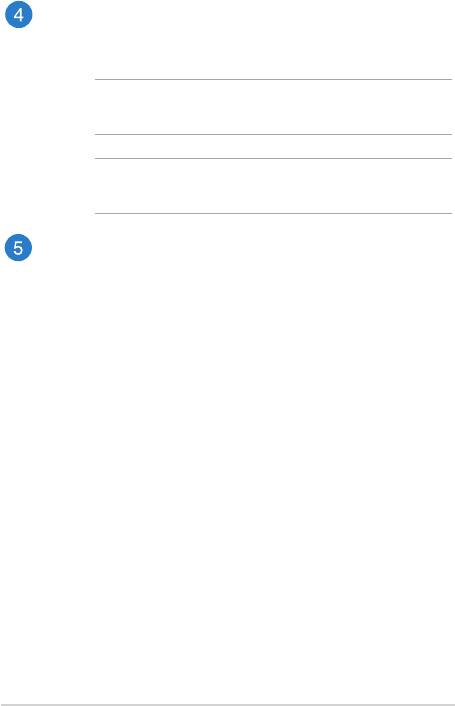
Orice d’éjection de secours
Cet orice permet d’éjecter le plateau du lecteur optique
lorsque le bouton d’éjection électronique ne fonctionne pas.
AVERTISSEMENT ! N’utilisez l’orice d’éjection de secours que
lorsque le bouton d’éjection électronique ne fonctionne pas.
REMARQUE : pour plus de détails, consultez la section Utiliser le
lecteur optique de ce manuel.
Fente de sécurité Kensington®
Cette fente permet de sécuriser l’ordinateur portable à l’aide
des produits de sécurité Kensington® compatibles.
22
Manuel électronique pour ordinateur portable
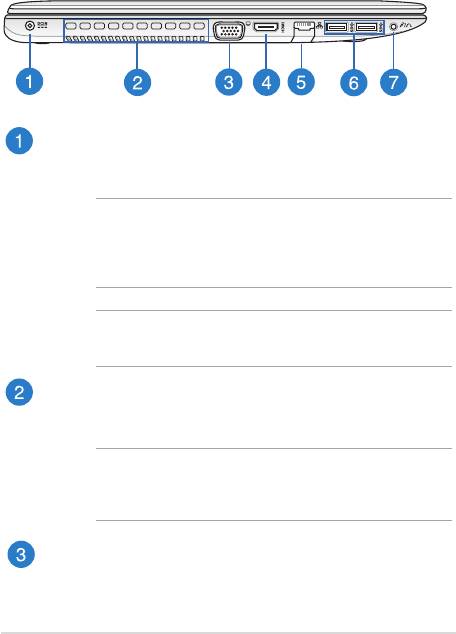
Côté gauche
Modèles 15” et 14"
Prise d’alimentation (CC)
Insérez l’adaptateur secteur sur cette prise pour alimenter
l’ordinateur portable et recharger sa batterie.
AVERTISSEMENT ! L’adaptateur peut atteindre une température
élevée lorsque celui-ci est relié à l’ordinateur portable. Ne
couvrez pas l’adaptateur et tenez-le éloigné de vous lorsque
celui-ci est branché à une source d’alimentation.
IMPORTANT ! N’utilisez que l’adaptateur secteur fourni pour
charger la batterie et/ou alimenter l’ordinateur portable.
Fentes d’aération
Les fentes d’aération permettent à l’air frais de refroidir
l’ordinateur portable et d’expulser l’excès de chaleur.
IMPORTANT ! Assurez-vous qu’aucun papier, livre, tissu, câble
ou autre ne bloque les fentes d’aération pur éviter d’éventuelles
surchaues.
Port VGA
Ce port VGA permet de connecter votre ordinateur portable à
un périphérique externe doté d’une interface VGA.
Manuel électronique pour ordinateur portable
23
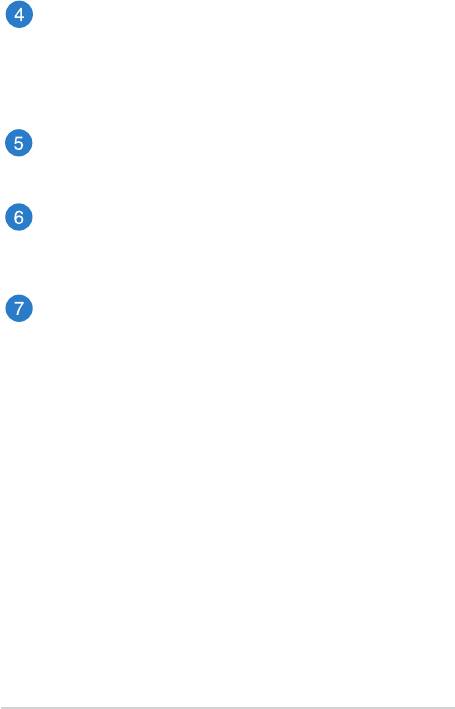
Port HDMI
Ce port est destiné à la connexion d’un périphérique externe
lui-même doté d’une interface HDMI (High-Denition
Multimedia Interface). Il est compatible avec le standard HDCP
permettant la lecture de disques Blu-ray et de tout autre
contenu intégrant un verrou numérique.
Port réseau
Insérez un câble réseau (RJ45) sur ce port pour établir une
connexion à un réseau local.
Port USB 3.0
L’interface USB 3.0 (Universal Serial Bus 3.0) ore des taux de
transfert de données pouvant atteindre jusqu’à 5 Gbit/s et est
rétro-compatible avec le standard USB 2.0.
Prise audio 2-en-1 : sortie casque / entrée microphone
Cette prise est utilisée pour connecter la sortie audio de
l’ordinateur portable à des enceintes ampliées ou un casque.
Vous pouvez aussi utiliser cette prise pour connecter un
microphone à l’ordinateur portable.
24
Manuel électronique pour ordinateur portable
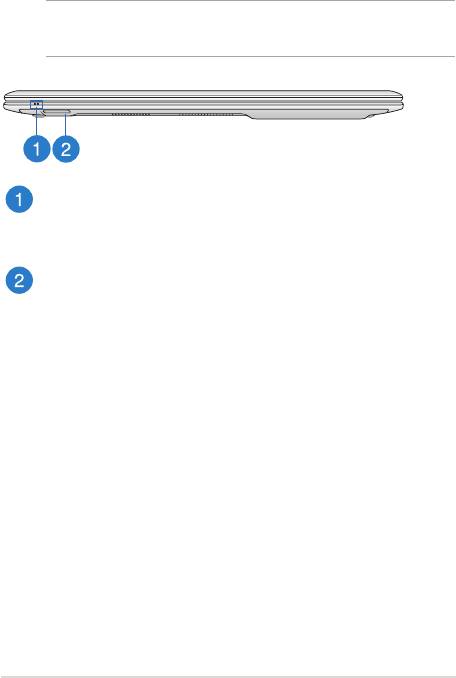
Face avant
REMARQUE : l'apparence de la face avant peut varier en fonction du
modèle.
Indicateurs d’état
Ces voyants lumineux vous aident à identier l’état matériel
actuel de votre ordinateur portable.
Lecteur de cartes mémoire
Le lecteur de cartes mémoire intégré à l’ordinateur portable
prend en charge les cartes mémoire aux formats SD et SDHC.
Manuel électronique pour ordinateur portable
25

